如何在重新格式化電腦之前備份Microsoft Office?
「大家好,我將重新格式化我的Dell筆記型電腦,因為我目前電腦上有個惡意病毒,而且無法擺脫。我將電影、音樂和圖片等所有檔案備份到外接硬碟。但是我不知道如何備份Microsoft Office。有什麼可以重新格式化硬碟或電腦但是保留Microsoft Office的方法嗎?」
在某些情況下,您被迫重新格式化硬碟/電腦或將電腦還原至出廠設定。該操作確實有助於修復錯誤、硬體問題或其他一些問題,但同時也會給您帶來新的問題。您必須重新安裝Microsoft Office並再次啟用,才能在之後正常使用。實際上,這確實是一項繁瑣且耗時的工作。那麼,有沒有辦法在系統還原或電腦/硬碟重新格式化後保留Microsoft Office?這裡最好的解決方案是在重新格式化硬碟或電腦之前備份Microsoft Office。
如何在重新格式化硬碟或電腦之前備份Microsoft Office
要在重新格式化硬碟或電腦之前備份Microsoft Office,建議使用EaseUS檔案備份軟體。這是最受歡迎的第三方備份工具之一,可讓您備份整個電腦內容,包括系統、已安裝的程式、設定、個人資料等。只需採取簡單的步驟,軟體就可以幫助您在格式化或備份之前備份Microsoft Office且無需重新安裝或重新啟用即可還原原廠設定。除了備份之外,該程式還有助於將Microsoft Office轉移新電腦。接下來,讓我們看看如何通過簡單的步驟完成這項工作。
步驟1. 如果是第一次使用EaseUS Todo Backup,請在主介面中點擊建立備份並點擊大問號圖示以選擇備份內容。

步驟2. 既然您要備份電腦上的檔案和資料夾,那麼就點擊「資料」備份模式,此處您可以選擇圖片、影片、文件和所有其他類型的檔案進行備份。

步驟3. 找到您要備份的檔案、資料夾,選擇該內容並點擊「確定」。
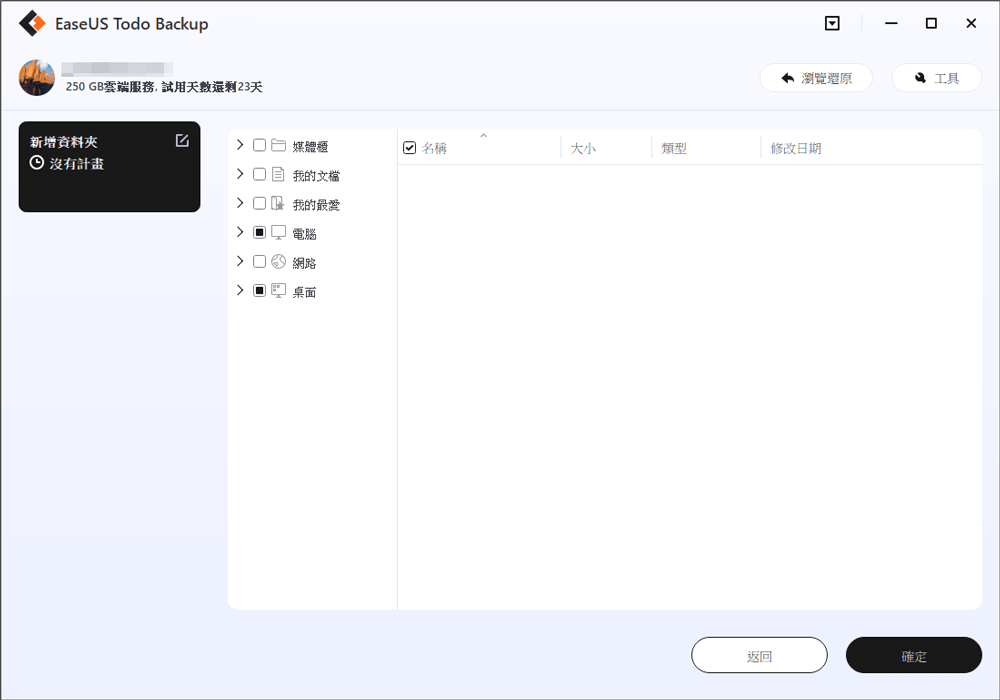
步驟4. 現在,您需要選擇備份檔的存放位置。
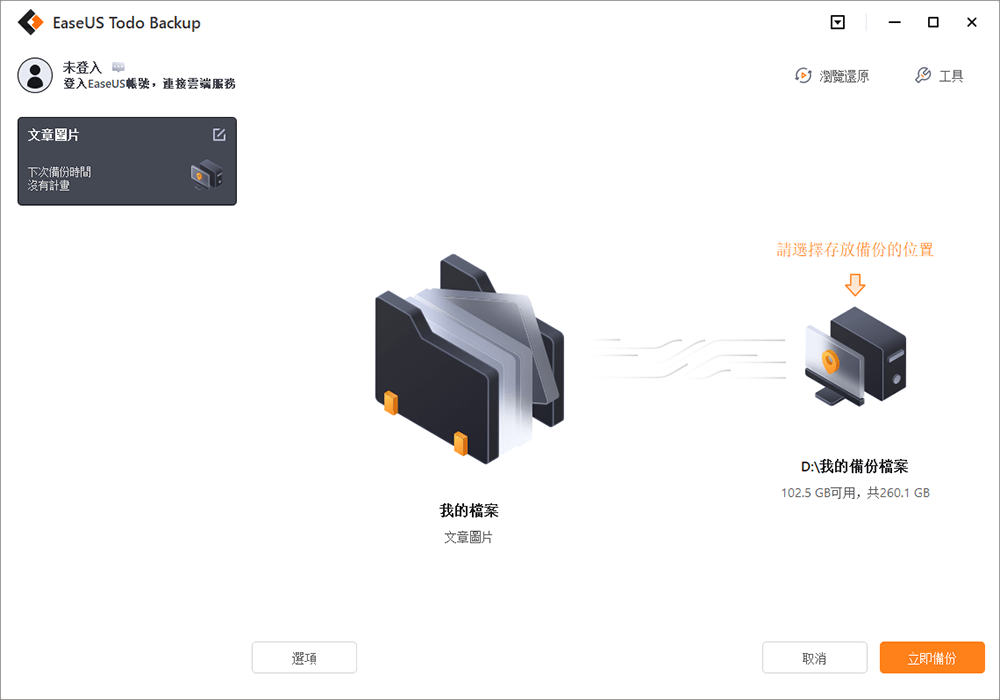
步驟5. EaseUS Todo Backup可以幫助使用者將備份檔存放到任何裝置上,像是本機硬碟、外接USB隨身碟、SD卡、網路磁碟機或NAS,以及EaseUS的雲端硬碟。我們建議使用者選擇雲端硬碟作為存放重要備份的位置,而不是選擇一般的硬碟,因為雲端硬碟有著更大的存取性、靈活性和安全性。
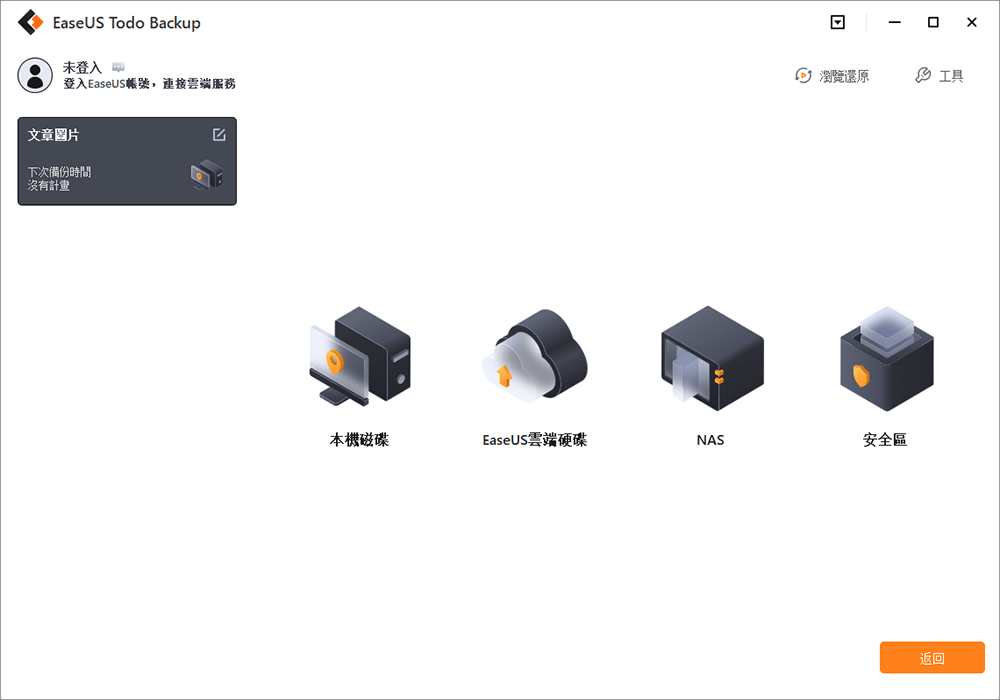
想要存取EaseUS雲端,只須用電子郵件註冊並登入EaseUS帳戶即可。
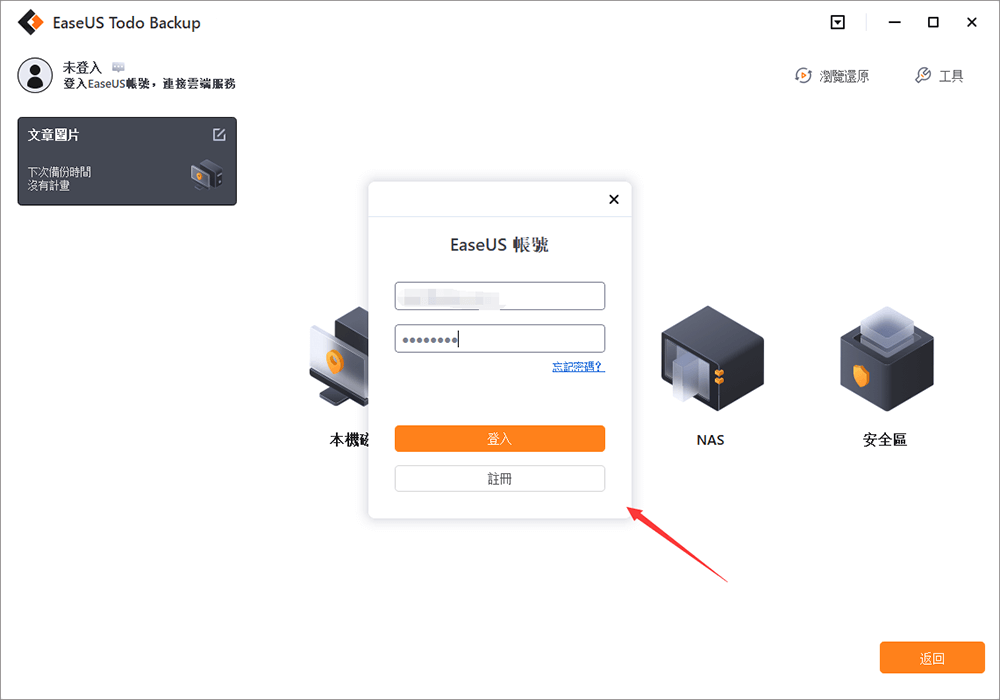
步驟6. 如果您對自動和聰明備份有興趣,請繼續「選項」設定。在這個地方,您可以加密備份檔案、壓縮備份映像檔大小或制定備份計劃,告訴軟體在什麼時候執行下一次備份。
自定義進階自動備份任務:
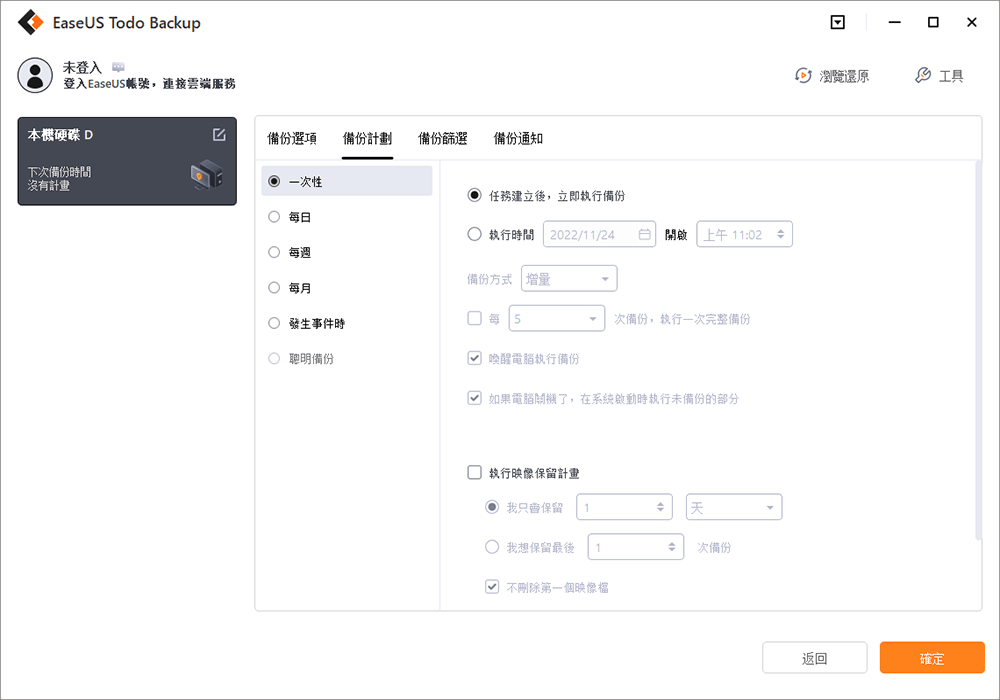
步驟7. 點擊「立即備份」開始備份檔案。備份完成後,該備份任務將顯示在左側區域。
這篇文章對您有幫助嗎?
相關文章
-
![]() Agnes/2025/03/14
Agnes/2025/03/14
-
![]() Agnes/2025/12/31
Agnes/2025/12/31
-
Dell Backup and Recovery Windows 10 及其替代方案
![]() Agnes/2025/03/14
Agnes/2025/03/14
-
![]() Agnes/2025/03/14
Agnes/2025/03/14

